
Beyond Compare专业级的文件夹和文件对比工具 v5.0.1 中文安装版
- 大小:25.5MB
- 分类:文件管理
- 环境:Windows
- 更新:2024-07-21
热门排行
简介
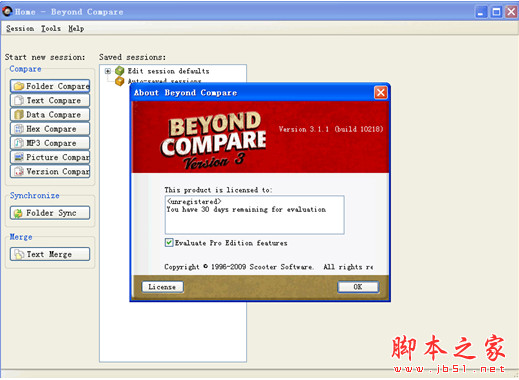
Beyond Compare 是一个不可多得的专业级的文件夹和文件对比工具。使用他可以很方便的对比出两个文件夹或者文件的不同之处。并把相差的每一个字节用颜色加以表示,查看方便。并且支持多种规则对比。对软件汉化者来说,这绝对是一款不可多得的工具。 需要的朋友们可以下载试试吧
Beyond Compare是一款使用较为广泛的文件对比工具,功能简单易用,是程序工程师以及上班族必备的有效辅助工具。
Beyond Compare是智能的比较工具:它只需使用简单而强大的命令和操作,即可开启最优质的对比体验,找出你感兴趣的差异,合并变化,然后同步文件,并生成报告。可随时随地访问数据:用户可以从Windows、Mac OSX和Linux工作站直接访问FTP网站、媒体设备、WebDAV资源,svn存储库和云存储。Beyond Compare因其强悍而独特的文件比较功能早就声名鹊起,更是被编程人员、网站管理人员所运用,也被用于网吧管理及公司多文档管理。
Beyond Compare支持11种文件类型对比及功能,包括文件夹比较、文件夹合并、文件夹同步、文本比较、文本合并、表格比较、16进制比较、MP3比较、图片比较、注册表比较和版本比较,比较类型非常多,所以说Beyond Compare对比文件更专业。
Beyond Compare可以无缝的协调全部比较工作,从文件夹结构到单个文件的差异。特定的文件阅览器交流信息差异,帮助你迅速找到重要的差异。Beyond Compare帮助你记住不同的会话,因此你可以多次回到相同的比较工作。它可以帮助你找到并协调源代码、文件夹、图像和数据间的差异,即使包括zip文档中或者FTP站点上的文件。另外它还可以同步化文件夹并验证不同备份。
beyond compare中文破解版安装教程
1、鼠标右键解压下载下来的安装包,等待解压完成,双击“Beyond Compare_32Bit&64Bit_4.4.0.25886_mefcl_Setup.exe”开始程序的正式安装
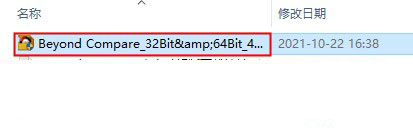
2、双击之后系统会自动弹出安装,在这里你可以选择默认的快速安装方法,也可以选择右下角的“自定义安装”,指定安装路径
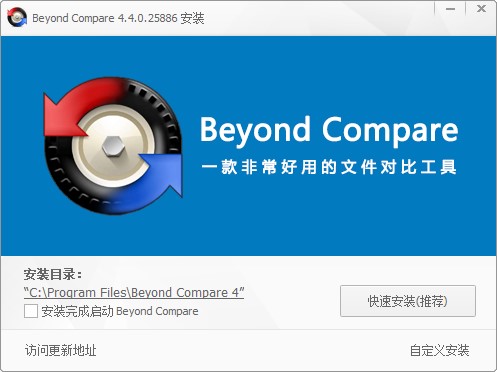
在“自定义安装”界面中,选择浏览可以指定安装路径
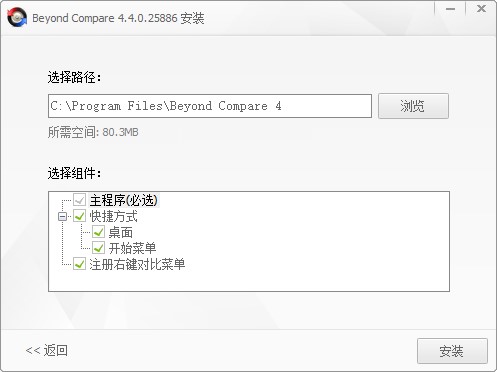
3、小编这里就默认选择快速安装方式,点击安装之后,稍等片刻,如果已安装的电脑360,在弹出的窗口中,选择允许所有操作即可
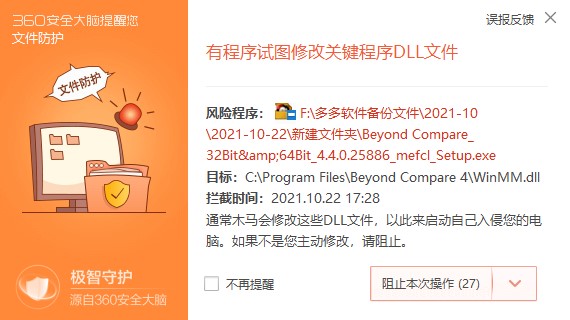
4、安装环境搭建好之后,您的软件将正式安装到计算机中,如图:
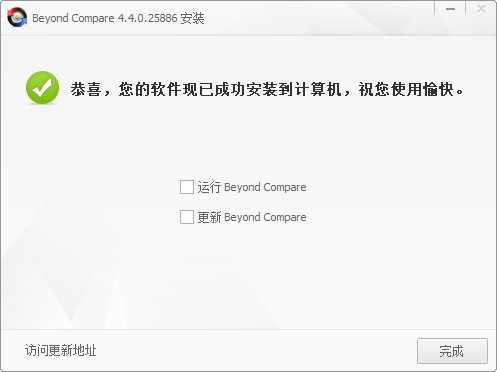
点击“完成”,开始使用文件对比
功能介绍
那么今天我们就来探讨一下如何使用Beyond Compare 来进行文件对比,以及它可以对哪些文件进行对比。
首先,我们需到Beyond Compare官网下载、安装软件,然后打开。在主界面,我们可以看到软件的分类功能,有文本和文件夹比较、文本和文件夹合并、文件夹同步。
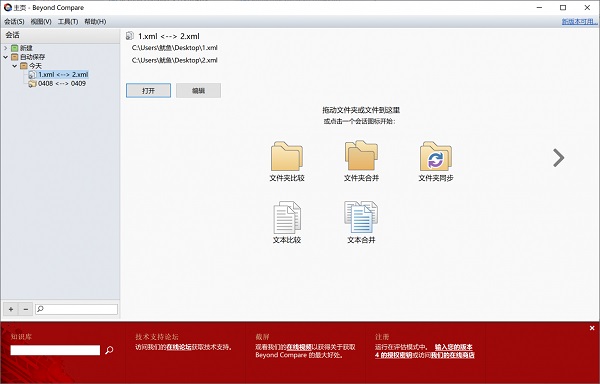
Beyond Compare作为一款专业文件对比软件,它的优势在于既可以进行本地文件的对比,也可以远程文件对比。
本地文件对比比较简单,只需要我们将两个文件拖入到Beyond Compare 中,它就会自动识别并标注不同。
下面,我们主要来看看远程文件对比如何操作。
首先,在会话窗口的左侧拖入需要对比的文件,然后在会话窗口的右侧单击“浏览文件夹”进入使用配置文件浏览界面。
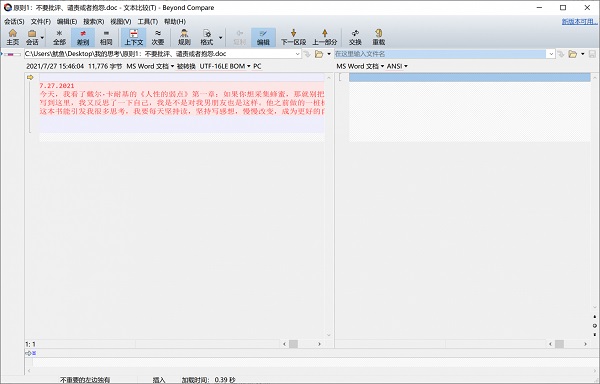
在配置文件浏览界面,我们选择FTP配置。接着,在右侧的窗口中输入相应的主机、用户名、密码,点击“连接并浏览”,再点击“确认”,就可以完成FTP的连接设置了。
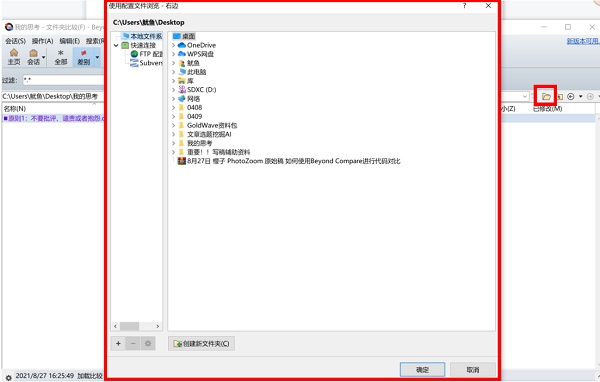
设置完成后,只要选择远程电脑中相应需要比较的文件就可以了,但是远程文件对比的前提是你的电脑之间已经组建过FTP协议,如果没有组建过FTP,建议大家还是按照传统方式使用本地文件比较。
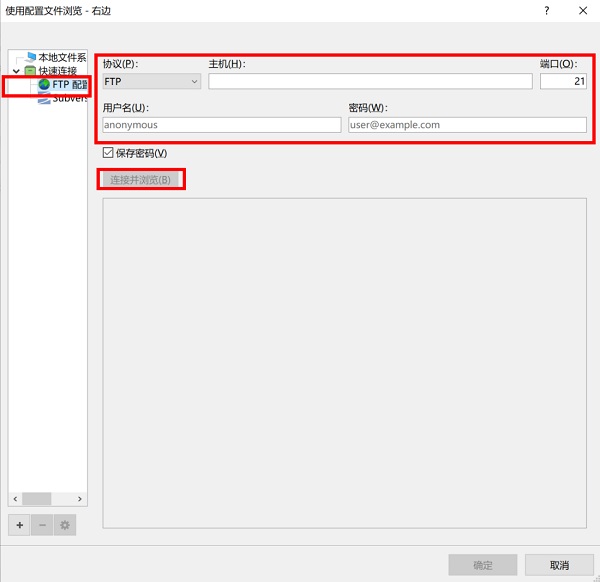
Beyond Compare 作为专业文件对比软件为我们提供了很多的便利,实现了本地和远程对比的多方式对比模式,远程文件对比功能更是实现了远程连接虚拟文件系统,让我们的文件不再局限于一台电脑,工作不再局限于办公室,从而解放了工作场地的限制。
如何保存管理Beyond Compare未编辑完成的会话使用文件对比工具——Beyond Compare处理一些内容体量比较庞大的数据时,如果不能一次性对比完该怎么办?此时,我们可以利用软件的“工作空间”功能,将未完成的操作进程保存起来,当需要继续编辑时,再次启动该内容便可。
下面就让我们来看看如何正常使用Beyond Compare的“工作空间”功能吧!
一、创建工作空间
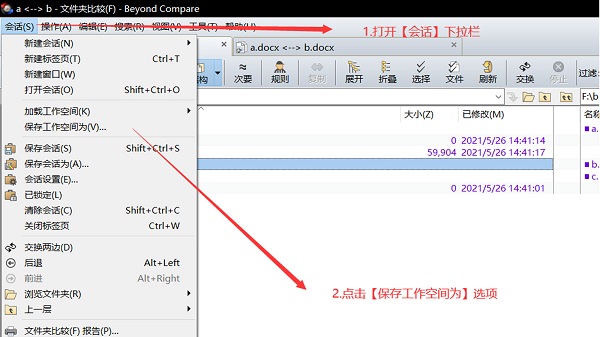
启动Beyond Compare,操作比较进程,需要保存操作时,先单击“会话”,在下拉菜单找到“保存工作空间为”,单击便可在弹窗内命名该操作(如图2)。
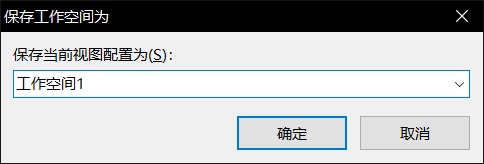
直接命名工作空间,可以创建新的操作进程。如果选择了旧的工作空间,选择后,旧的操作进程将被覆盖,所以是新建操作进程或是覆盖之前的操作进程一定要考虑清楚,选择完成单击“确定”,操作进程便被保存了。
二、加载工作空间
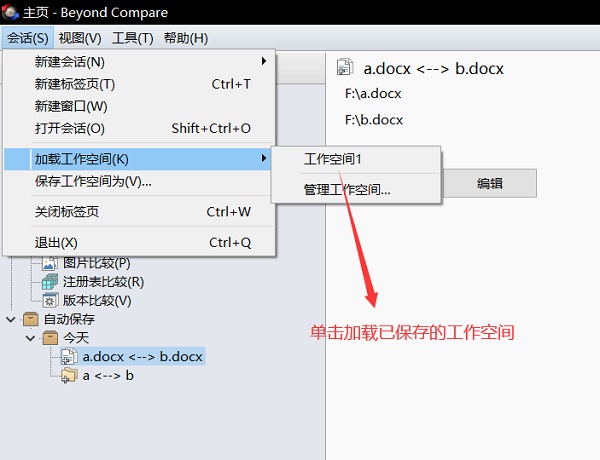
当需要加载某项操作进程时,同样打开“会话”下拉菜单,单击“加载工作空间”,在列表内选择需要的操作进程便可以了。
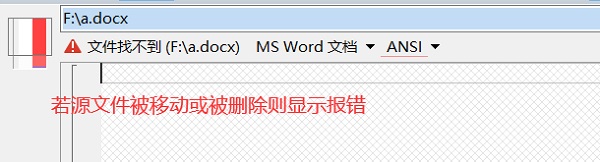
有时Beyond Compare在装载工作空间时也会遇到失败的状况,通常是因为源文件被移除,此时我们便需要“重载”文件,便能重新对操作进程进行处理了。
三、管理工作空间
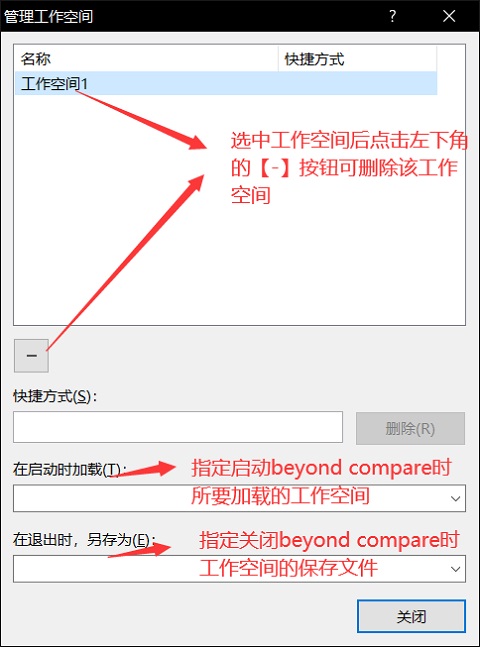
在加载工作空间,选择工作空间选项界面,有一个“管理工作空间”项,该选项便是管理保存所有“工作空间”的选项。打开弹窗,在列表窗口选中“工作空间”,单击“-”,便能删除该工作空间。除了可以删除工作空间外,我们可以在此处指定启动Beyond Compare时装载那个工作空间,或者退出时,将工作空间保存至何处。
简单总结,使用Beyond Compare处理操作进程时,如遇突发事情需要处理,可以将未完成的操作进程通过“会话——保存工作空间为”路径保存为“工作空间”。需要再次处理时,在“会话——加载工作空间”内重新装载工作空间即可。
功能介绍
1、多平台
Beyond Compare在Windows、Linux和OS X上都能使用。运行速度快,并且拥有一个本地界面。同时为了满足您完成任务的各种需求,还针对各种平台进行功能提升。
2、ZIP
压缩文件和其他文档类型都可以内置扩展用于对比和更新它们的内容,和其他文件夹一样简单。支持处理多种流行格式,包括 tar、gzip、 bzip2、Microsoft CAB、WinRAR、以及新版的Windows v4 、Zipx、7-zip、IMG/ISO磁盘图像文件。
3、FTP,SFTP,FTPS
您无需一个单独的FTP客户端来更新您的网站或者进行离线备份。Beyond Compare能连接到FTP、FTP 通过 SSL和 SFTP (SSH)服务器,比较、合并或者同步变更您使用过的相同的命令。它保存了配置文件以便快速访问,支持多个并发连接以实现提速。
4、媒体设备
与其他驱动器一样,Beyond Compare可以插入您的相机、MP3播放器或者安卓手机并且立即访问它。同步您的音乐、复制您的照片,保存您的高分。
5、版本控制
通过一个远程的存储库直接对比您的本地版本控制工作目录,无需第二次校验。支持多个分支和之前的版本,也使合并分支易如反掌。
6、云存储
无论是在一个WebDAV服务器还是在Amazon S3上都可以调整云储存,当您没有安装完整的客户端时,可以从Dropbox提取文件。无论您的数据在哪,Beyond Compare都能轻松处理。
更新说明:
1、Beyond Compare在支持Windows、Linux基础上增加支持OS X系统
2、可以直接针对压缩文件进行比较
3、能连接到FTP、FTP 通过 SSL和 SFTP (SSH)服务器,比较、合并或者同步变更您使用过的相同的命令
4、三种方式合并和扩展到文件夹,让你能更快速地合并修改过后的东西
5、十六进制的比较能够支持内联编辑和包装线以适应窗口大小













 chrome下载
chrome下载 知乎下载
知乎下载 Kimi下载
Kimi下载 微信下载
微信下载 天猫下载
天猫下载 百度地图下载
百度地图下载 携程下载
携程下载 QQ音乐下载
QQ音乐下载